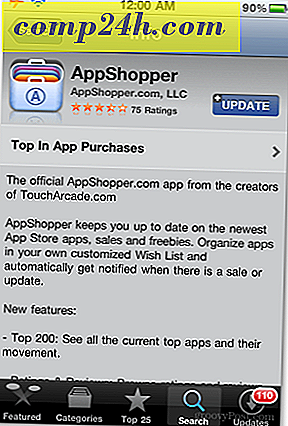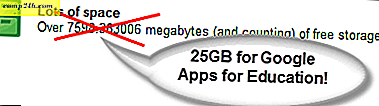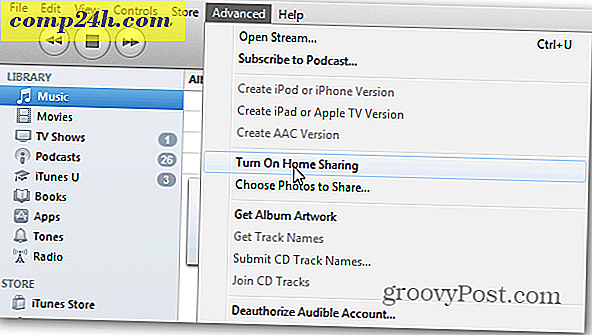विंडोज 10 यूएसबी रिकवरी ड्राइव कैसे बनाएं
विंडोज 10 में आपके सिस्टम को पुनर्प्राप्त करने और बैक अप लेने के पहले और अधिक उन्नत स्टार्टअप विकल्प (विंडोज 8.1 में से समान के समान) के मुकाबले कहीं अधिक तरीके हैं। लेकिन विंडोज के अन्य संस्करणों की तरह ही, ऐसा समय आ सकता है जब आप असमर्थ हों अगर कुछ बुरा हो जाता है तो बूट करें।
एक रिकवरी ड्राइव बनाना आपको यूएसबी ड्राइव से बूट करने और उन्नत स्टार्टअप विकल्पों तक पहुंचने की अनुमति देता है। फिर आप उन टूल का उपयोग बूट और समस्या निवारण में मदद के लिए कर सकते हैं।
विंडोज 10 रिकवरी ड्राइव
विंडोज 10 के लिए रिकवरी ड्राइव बनाना विंडोज 8.1 के लिए एक बनाना है। सर्वोत्तम परिणामों के लिए, कम से कम 16 जीबी फ्लैश ड्राइव लें और इसे अपने पीसी में प्लग करें। फिर टाइप करें: खोज फ़ील्ड में पुनर्प्राप्ति ड्राइव और एंटर दबाएं। या शीर्ष पर परिणामों से बनाने के लिए विकल्प का चयन करें।
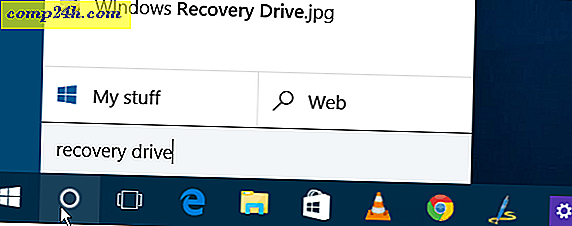
वह रिकवरी ड्राइव बनाने के लिए विज़ार्ड लॉन्च करेगा। सुनिश्चित करें कि ' पुनर्प्राप्ति ड्राइव पर सिस्टम फ़ाइलों का बैकअप लें' चेक किया गया है और अगला क्लिक करें।

अब अपनी रिकवरी के लिए उपयोग करने के लिए इच्छित फ्लैश ड्राइव का चयन करें और अगला क्लिक करें।

अगली स्क्रीन पर अपनी रिकवरी ड्राइव बनाने की प्रक्रिया शुरू करने के लिए बनाएं पर क्लिक करें; इसे पूरा करने में बस कुछ मिनट लगना चाहिए। ध्यान रखें कि यह ड्राइव पर सभी डेटा हटा रहा है।

ध्यान रखें कि ड्राइव पर मौजूद सभी डेटा हटा दिए जाते हैं।

बस! अब ड्राइव को एक सुरक्षित स्थान पर रखना सुनिश्चित करें ताकि यदि आवश्यक हो तो आप इसे भविष्य में उपयोग कर सकते हैं।

उन्नत बूट विकल्प
यदि आप किसी भी कारण से विंडोज 10 में बूट करने में असमर्थ हैं, तो आप रिकवरी ड्राइव से बूट कर सकते हैं और समस्या का निवारण करने और अपने सिस्टम को चलाने और चलाने में सहायता के लिए उन्नत विकल्पों का मेनू प्राप्त कर सकते हैं।

माइक्रोसॉफ्ट के नए ऑपरेटिंग सिस्टम पर अधिक जानकारी के लिए, विंडोज 10 लेखों के हमारे पूर्ण संग्रह को देखना सुनिश्चित करें। साथ ही, अपने सिस्टम को चलाने और चलाने के लिए और अधिक सामान्य रूप से विंडोज 10 चर्चा के लिए, विंडोज 10 फ़ोरम में शामिल हों।